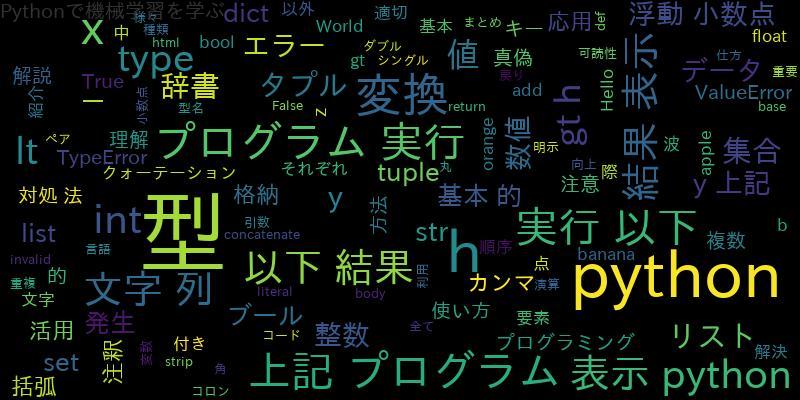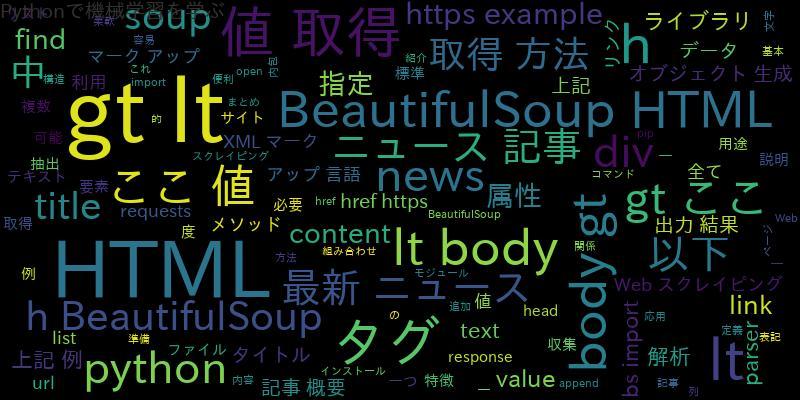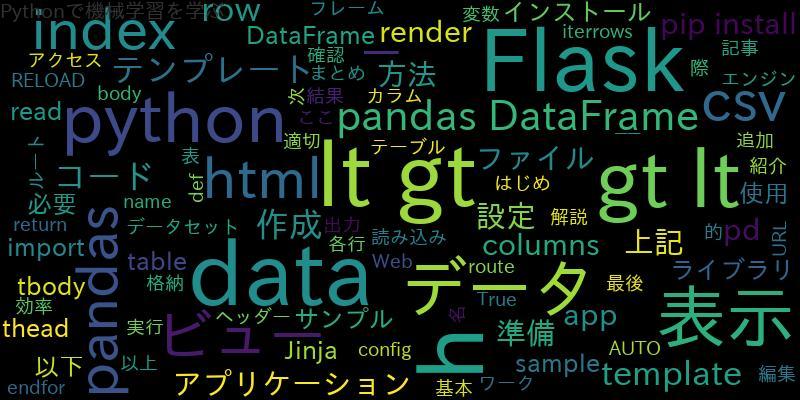
はじめに
本記事では、PythonのWebフレームワークであるFlaskとデータ処理ライブラリのpandasを使用して、pandasのDataFrameをFlaskのビューに表示する方法について解説します。
Flaskとpandasのインストール
まずは、Flaskとpandasをインストールしましょう。
pip install flask pip install pandas
また、表示に必要なライブラリとして、FlaskのテンプレートエンジンであるJinja2も必要です。
pip install jinja2
アプリケーションの設定
次に、Flaskアプリケーションの基本設定と、pandas DataFrameを扱う準備をします。
from flask import Flask, render_template
import pandas as pd
app = Flask(__name__)
# アプリケーションの設定
app.config['TEMPLATES_AUTO_RELOAD'] = True
# サンプルデータの読み込み
data = pd.read_csv('sample_data.csv')
データの準備
表示するためのサンプルデータセットを準備しましょう。ここでは、CSVファイルからデータを読み込みます。
data = pd.read_csv('sample_data.csv')
print(data)
上記のコードで、CSVファイルからデータを読み込み、DataFrameとして変数dataに格納しています。
読み込んだデータを確認するために、print関数でdataを出力してみましょう。
print(data)
ビュー関数の作成
pandas DataFrameをFlaskのビュー関数に渡すために、以下のようなビュー関数を作成します。
@app.route('/')
def index():
return render_template('index.html', data=data)
上記のコードでは、FlaskのルートURL(‘/’)にアクセスした際に、index関数が呼び出されます。
index関数では、render_template関数を使用してindex.htmlテンプレートにdataを渡しています。
HTMLテンプレートの編集
最後に、DataFrameを適切に表示するためのHTMLテンプレートを作成しましょう。
index.htmlファイルを作成し、以下のようなコードを追加します。
<table>
<thead>
<tr>
<th>{{ data.columns[0] }}</th>
<th>{{ data.columns[1] }}</th>
<th>{{ data.columns[2] }}</th>
</tr>
</thead>
<tbody>
{% for row in data.iterrows() %}
<tr>
<td>{{ row[1][0] }}</td>
<td>{{ row[1][1] }}</td>
<td>{{ row[1][2] }}</td>
</tr>
{% endfor %}
</tbody>
</table>
上記のコードでは、pandas DataFrameのカラム名を表のヘッダーに表示し、各行のデータをテーブルに表示しています。
まとめ
以上で、pandasのDataFrameをFlaskのビューに表示する方法について紹介しました。Flaskとpandasを組み合わせることで、データの処理と表示を効率的に行うことができます。
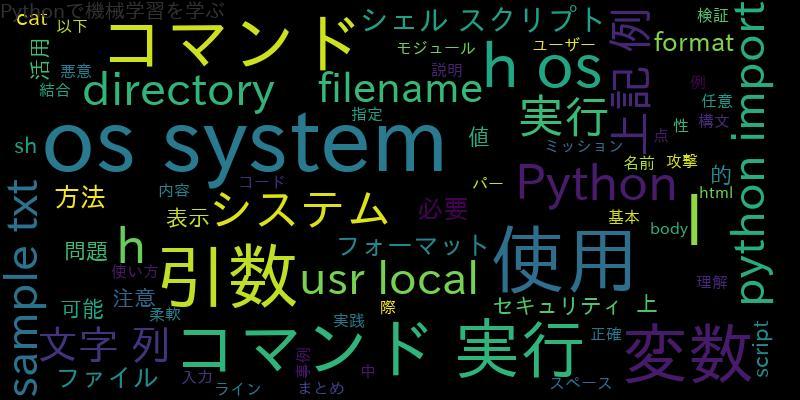
![PandasのDataFrameで最大値を取得する[Python]](https://machine-learning-skill-up.com/knowledge/wp-content/uploads/2023/10/1-32.jpg)
![[Python]日付の引き算を増加させて計算する方法](https://machine-learning-skill-up.com/knowledge/wp-content/uploads/2023/12/1-1388.jpg)